“`html
Lo primero que necesitas hacer es identificar cuántos métodos de pago deseas utilizar. En este ejemplo, tendremos dos métodos de pago: PayPal Estándar y Orden de Compra.
En nuestro caso, tendremos un total de tres formularios:
- Formulario Principal – el formulario principal que contendrá los dos formularios.
- Formulario PayPal Estándar – será el primer método de pago.
- Formulario de Orden de Compra – será el segundo método de pago.
Paso 1: Crear el Primer Formulario
- Ve a tu Generador de Formularios y añade un elemento de Opción Única y etiquétalo como “Método de Pago”.
“`Esta opción servirá para que los usuarios elijan el método de pago que prefieren. Podrías usar otros campos, aunque solo queremos que los usuarios elijan un tipo de método de pago, por lo que puedes elegir ya sea un botón de radio o un desplegable.
- Luego añadiremos dos widgets de iFrame Embed donde se incrustarán o cargarán los formularios de pago Formulario PayPal Estándar y Formulario de Orden de Compra.
“`Dejaremos el formulario principal así por ahora.
Paso 2: Configurar el Primer Formulario de Pago (PayPal Estándar)
Crearemos un nuevo formulario y configuraremos un portal de pago PayPal Estándar. En la pestaña de Pagos, elige PayPal Estándar y agrégalo a tu formulario.
Para aprender más sobre cómo configurar las integraciones de pago, puedes comenzar con estas guías:
- Tipos de Formularios de Pedido
- Fundamentos de Formularios de Pedido
- Configurar Tu Primer Formulario de Pedido
Paso 3: Configurar el Segundo Formulario de Pago (Orden de Compra)
Al igual que en el paso dos, crearemos otro formulario de pago. Esta vez usaremos Orden de Compra como portal de pago.
El portal de pago de Orden de Compra no está integrado con ningún servicio de pago de terceros. Esto se utiliza generalmente si deseas que tus usuarios paguen mediante transferencia bancaria o depósito en tu cuenta bancaria. Puedes utilizar un elemento de Párrafo para instruir a los usuarios sobre dónde enviar los pagos.
Paso 4: Obtener la URL de los Formularios de Pago
La URL del formulario se encuentra en la pestaña Publicar del Generador de Formularios.
Paso 5: Incrustar los Formularios de Pago en el Formulario Principal
Ahora vuelve al formulario principal y configura las URLs para cada uno de los iFrame Embed
“““html
widgets.
- Abre el panel de Configuración del Widget haciendo clic en el ícono de la varita del widget.
- Pega la URL del Formulario PayPal Estándar en el campo URL del Marco.
- Haz lo mismo en el otro widget para el Formulario de Orden de Compra.
Paso 6: Configurar las Condiciones
Solo queremos mostrar el formulario de pago según la elección que el usuario haga en el botón de radio. Para hacer eso, usaremos la condición de Mostrar/Ocultar Campo. Si necesitas profundizar más en este tema, aquí tienes una guía sobre “Cómo Mostrar u Ocultar Campos Basados en la Respuesta del Usuario”.
- Haz clic en Configuración en la parte superior y luego en Condiciones a la izquierda. Aquí, puedes crear una condición de Mostrar/Ocultar Campo.
- Ahora crea dos condiciones que mostrarán el widget específico de Iframe Embed según el método de pago seleccionado:
“““html
- Si el Método de Pago es igual a “PayPal”, entonces muestra el iFrame del Formulario PayPal.
- Si el Método de Pago es igual a “Orden de Compra”, entonces muestra el iFrame del Formulario de Orden de Compra.
Ahora tienes formularios que permiten tener múltiples opciones de pago.
Nota
Asegúrate de eliminar el botón de envío de tu formulario principal. Los usuarios enviarán las entradas desde uno de los formularios de pago.
Puedes ver cómo funciona mi formulario principal en este enlace: https://www.jotform.com/213133454169958
Para un formulario más complejo, puedes leer esta guía sobre cómo actualizar un formulario de múltiples pagos usando el formulario de múltiples pagos de la Galería de Formularios: Cómo Actualizar el Formulario de Múltiples Pagos
Otra opción alternativa es redirigir a los usuarios a una URL de formulario diferente según el método de pago seleccionado. Aquí tienes una guía sobre cómo “Cambiar la URL de la Página de Agradecimiento Basado en una Condición”.
“`
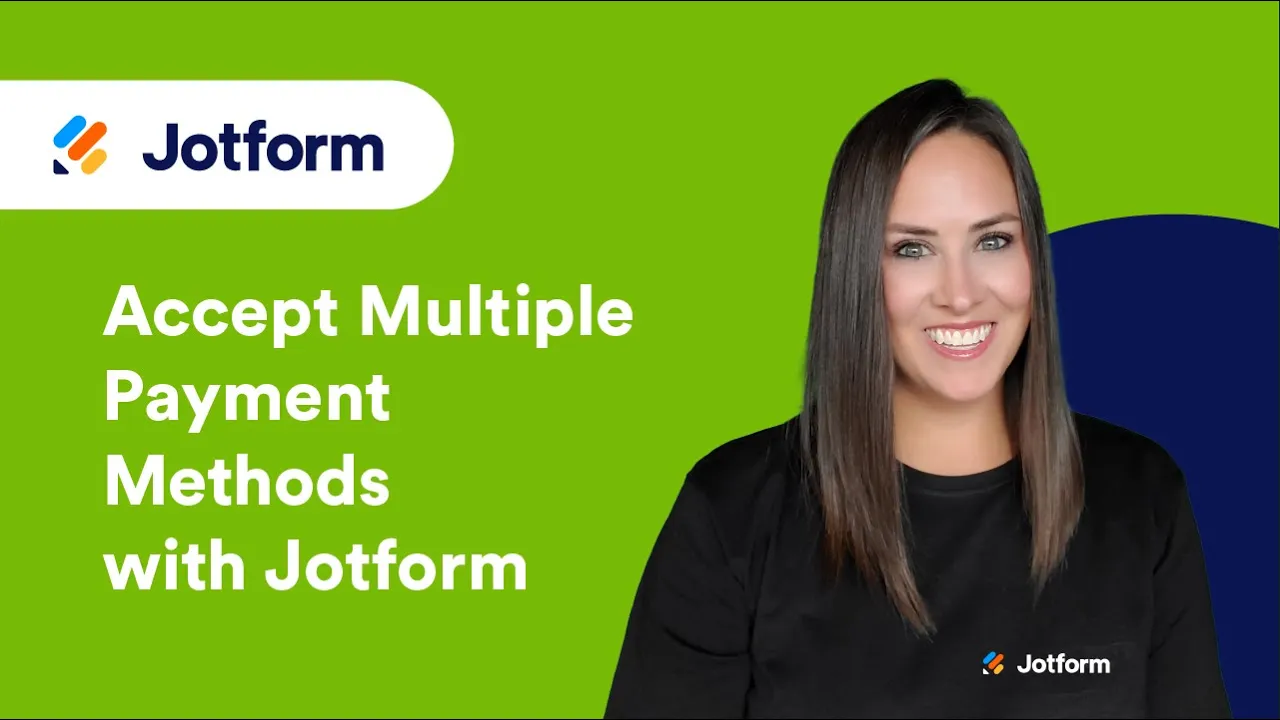
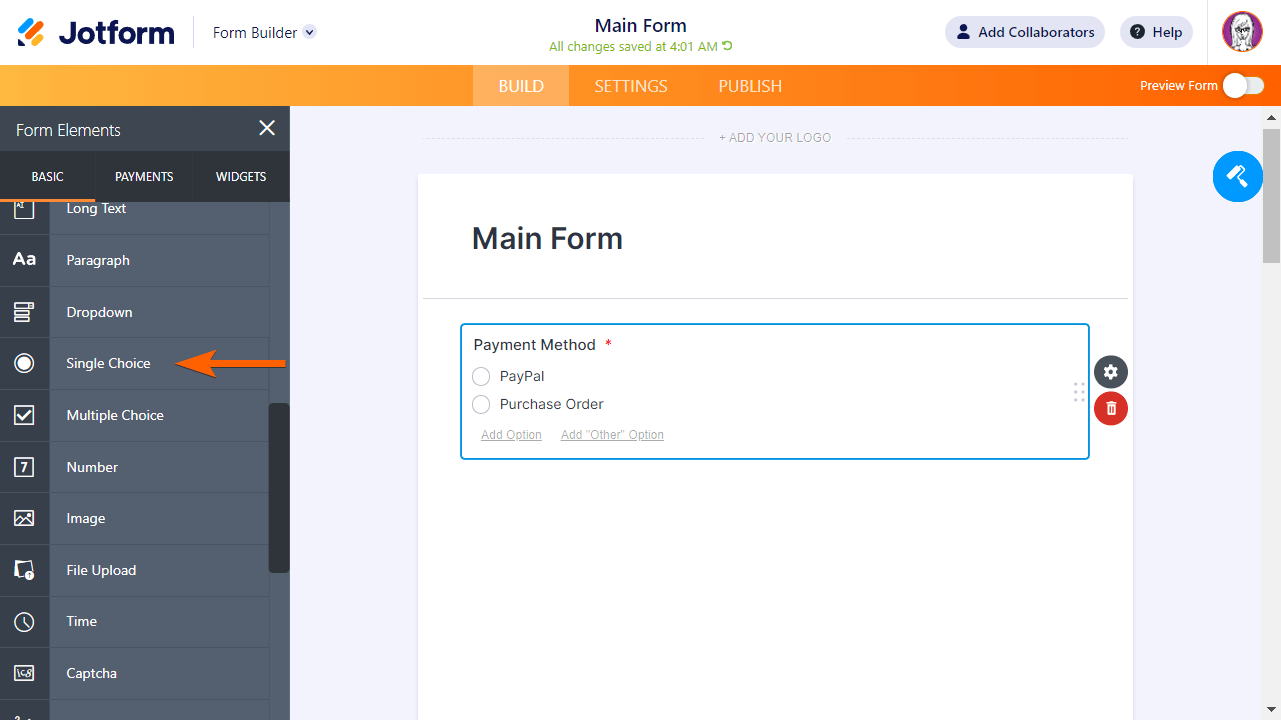
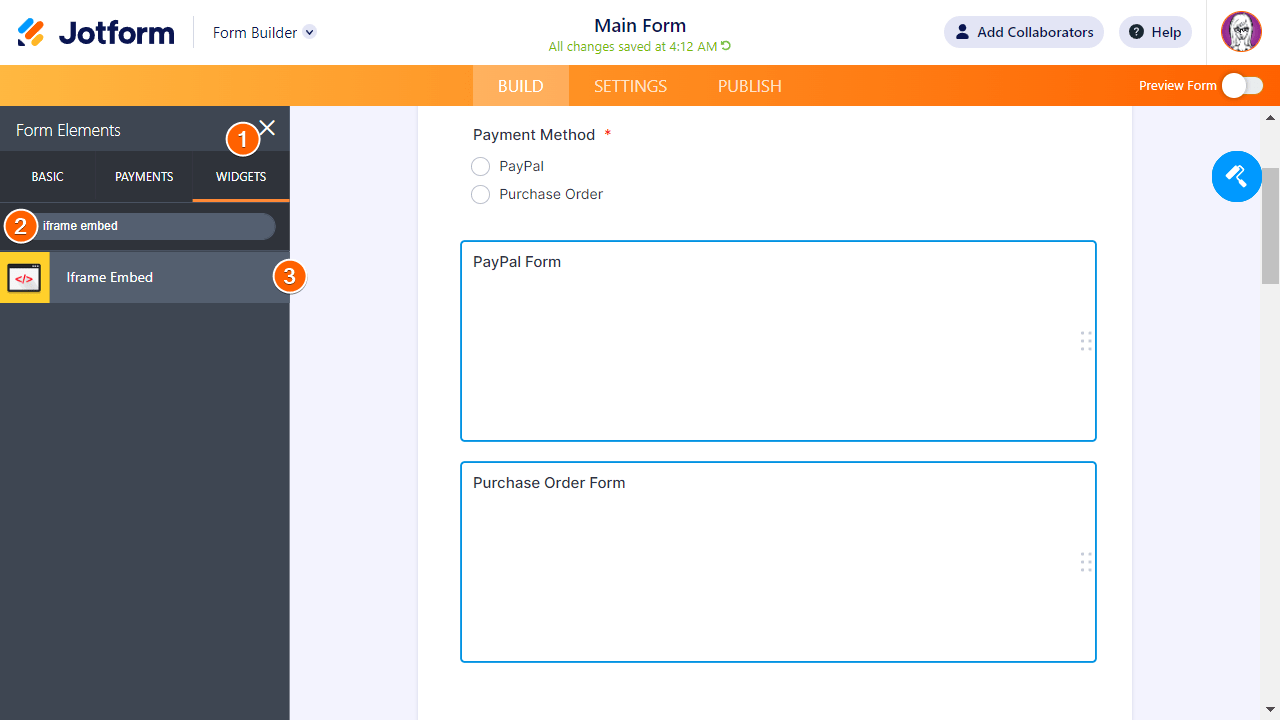
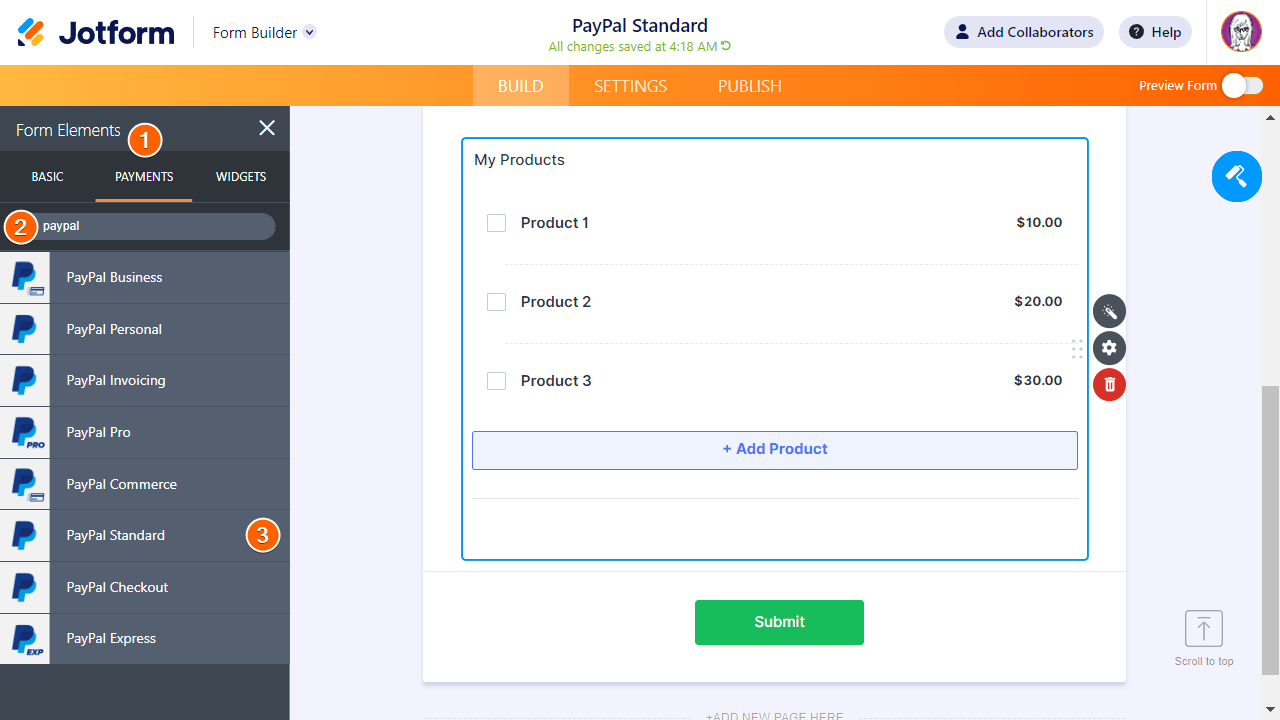
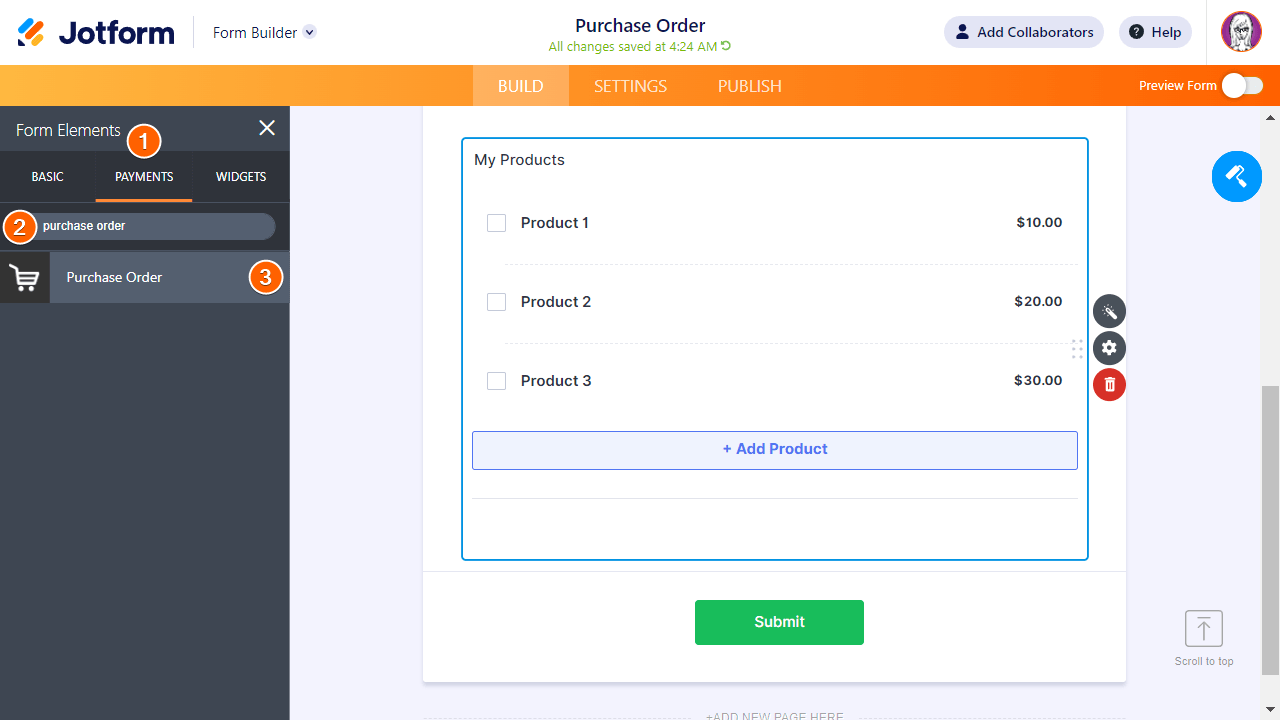
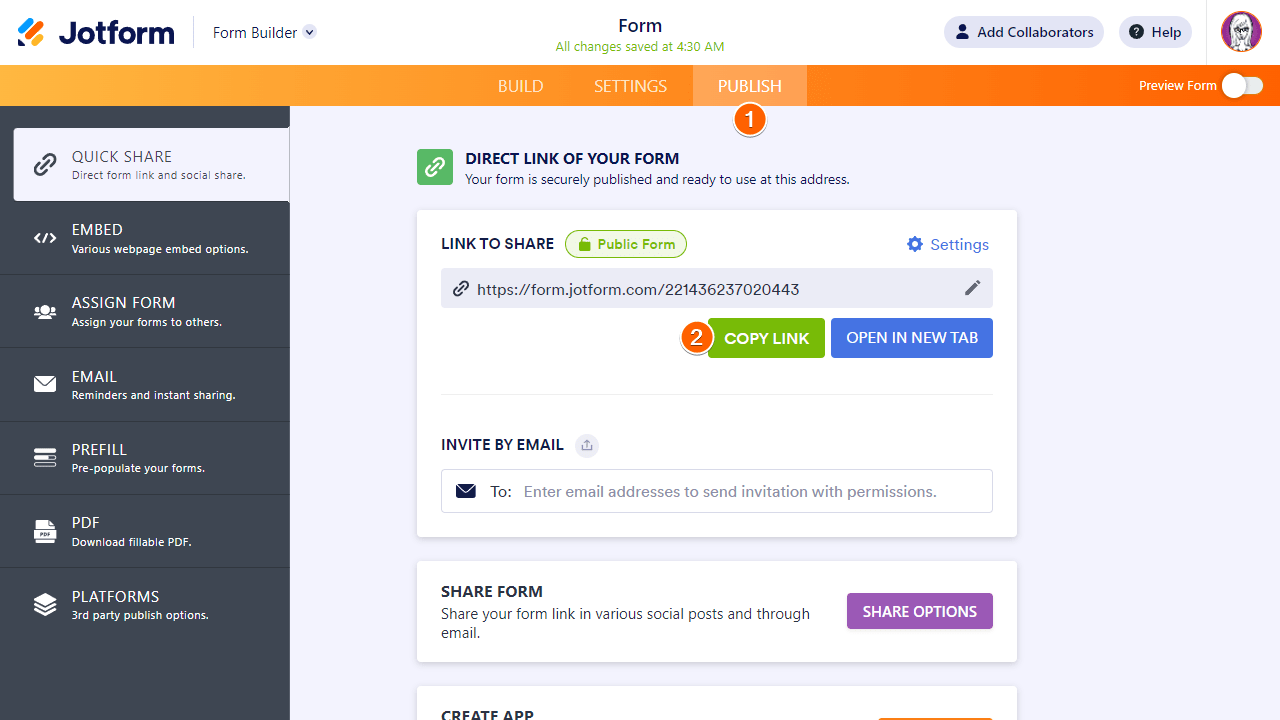
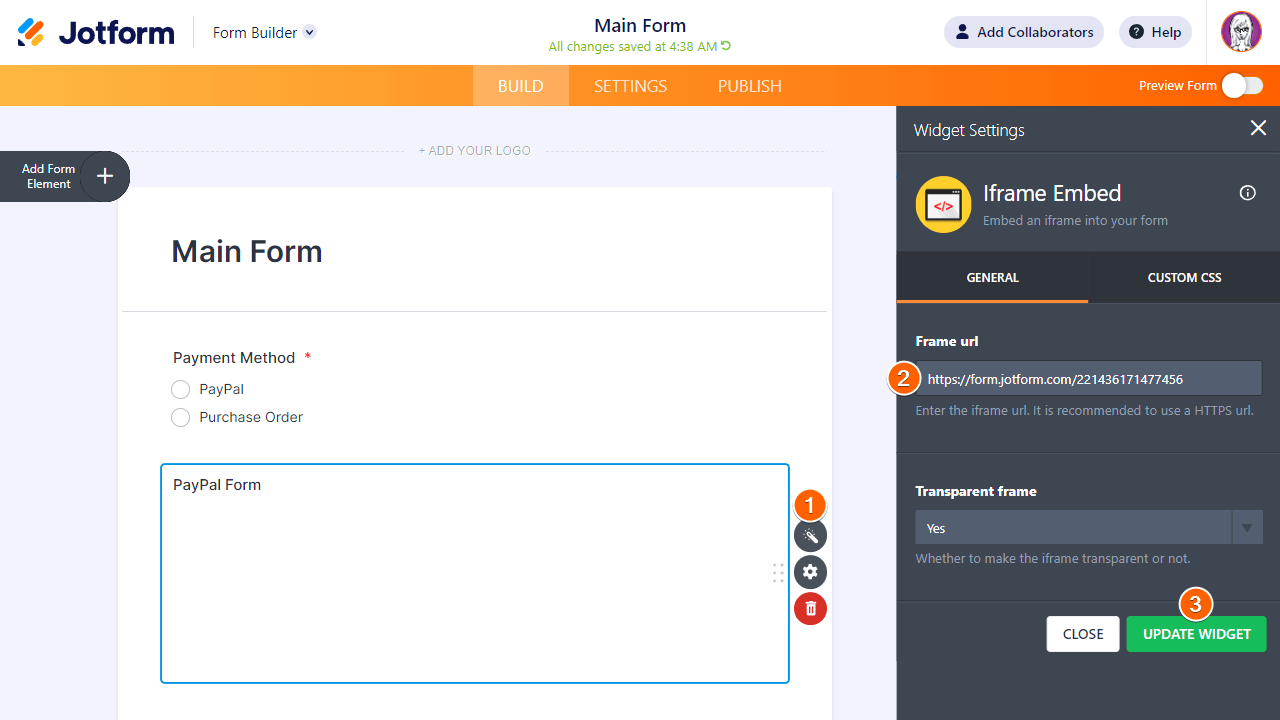
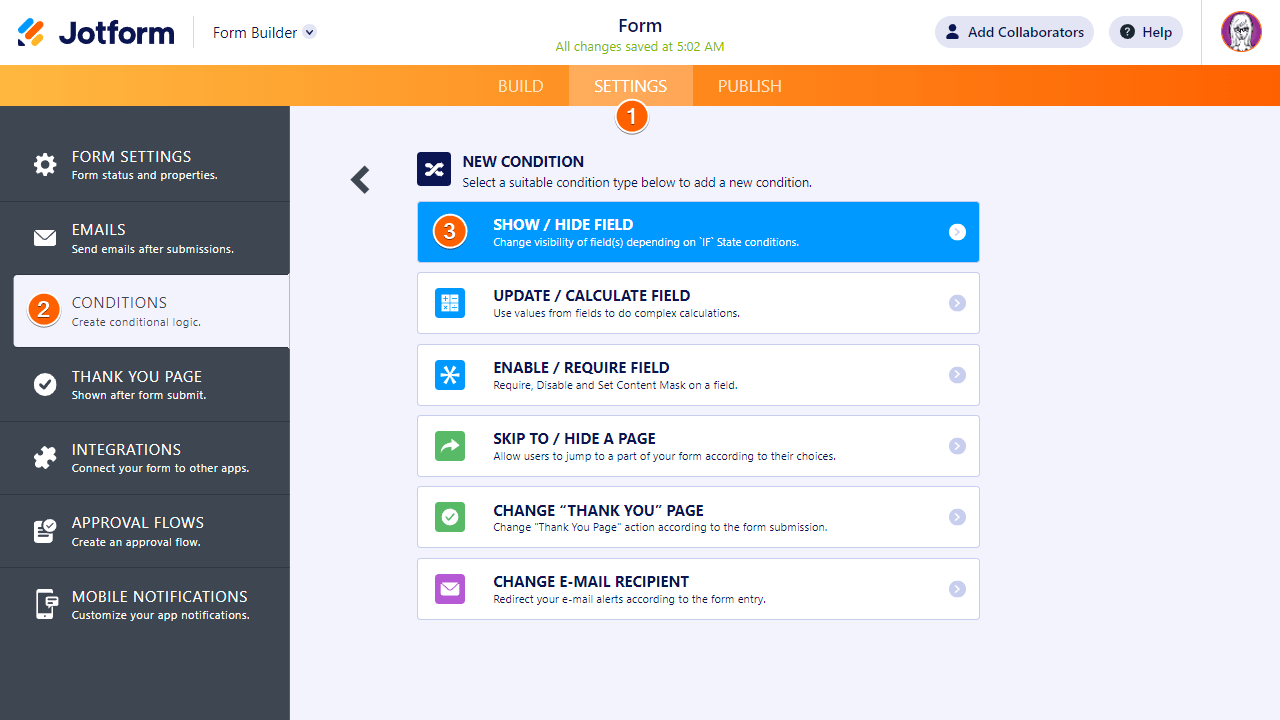
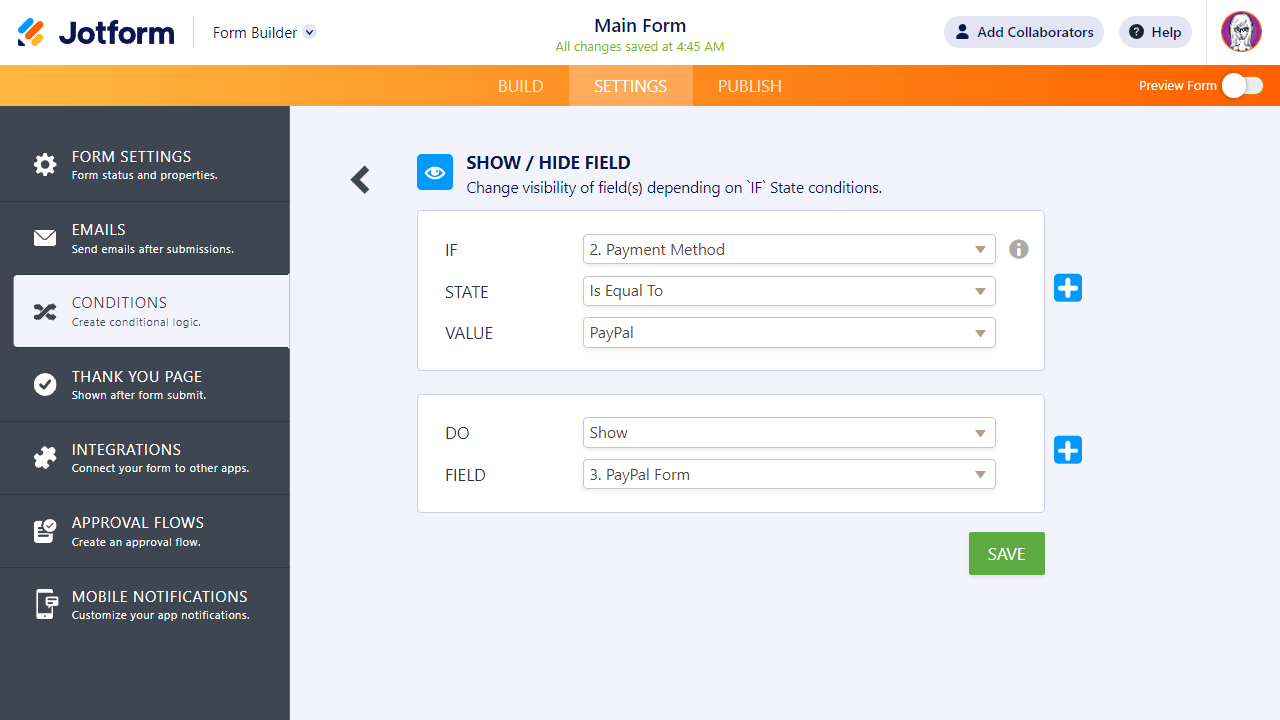
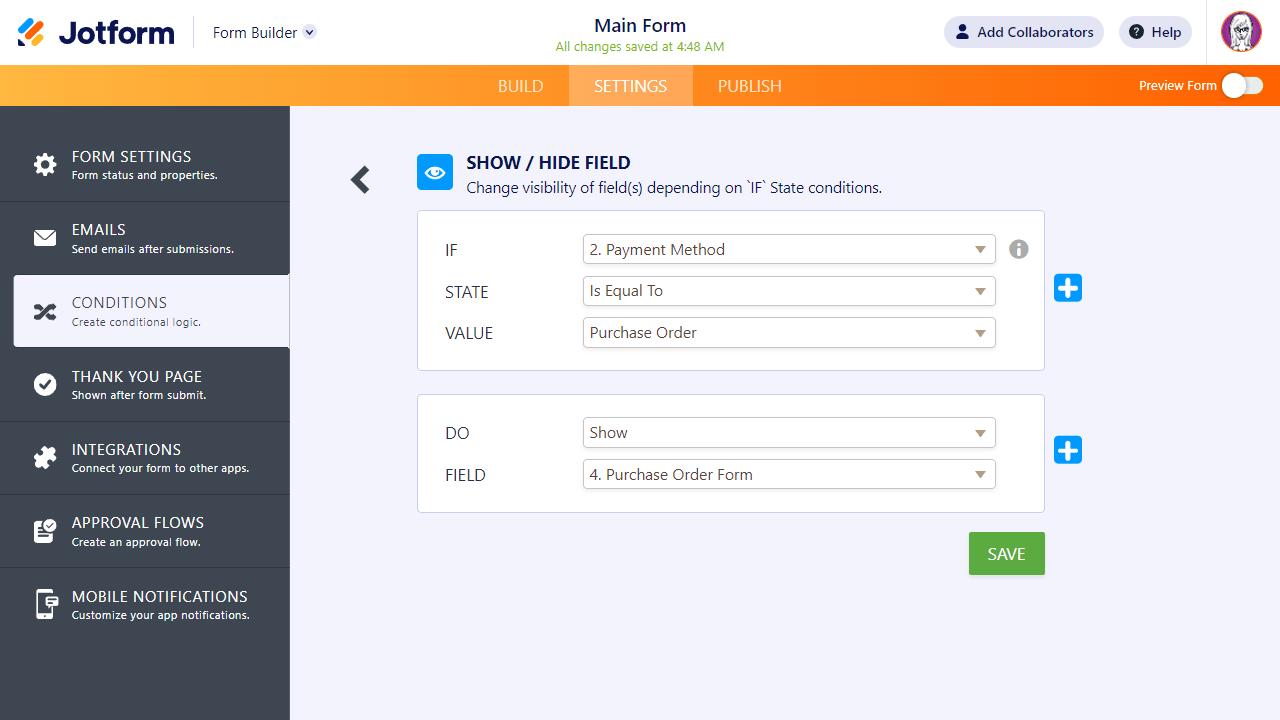
Enviar Comentario: